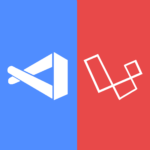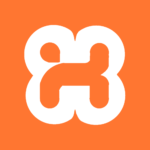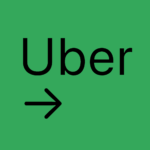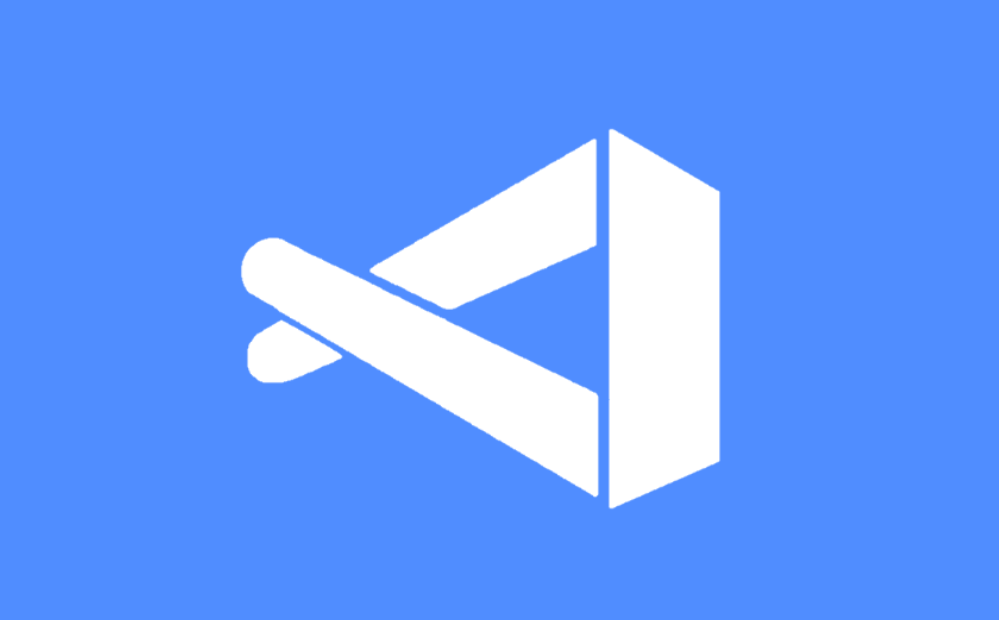
こんにちは!Tokushiです!
今回はVisual Studio Codeインストールと日本語化する方法をご紹介したいと思います。
10分もかからない簡単な作業です。
ではさっそくご説明していきます。
設定方法
インストール
- 以下のURLを開きます。
https://azure.microsoft.com/ja-jp/products/visual-studio-code/ - 「Download now」をクリック

- 「Windows」をクリック(他のOSを

- ダウンロードした「VSCodeUserSetup-x~.exe」を開きます。
- 「同意する」をクリック
- 「次へ」をクリック

- 「次へ」をクリック

- 「次へ」をクリック

- 「デスクトップ上にアイコンを作成する」にチェック(任意)
- 「次へ」をクリック

- 「インストール」をクリック
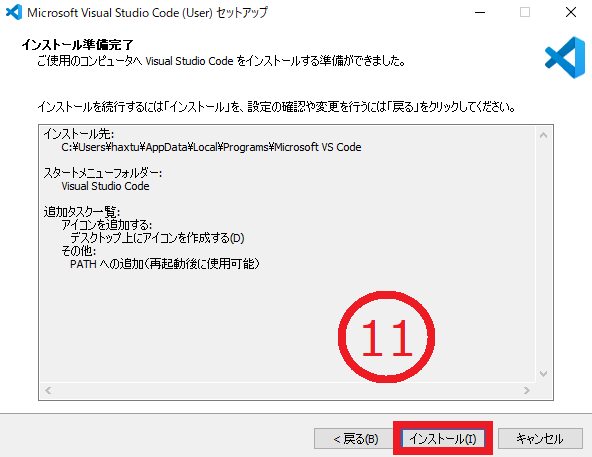
- 「完了」をクリック

インストールはこれで完了です。
ではインストールしたVSCodeを開いて日本語化しましょう。
日本語化
- 「View」をクリック
- 「Command Palette…」をクリック
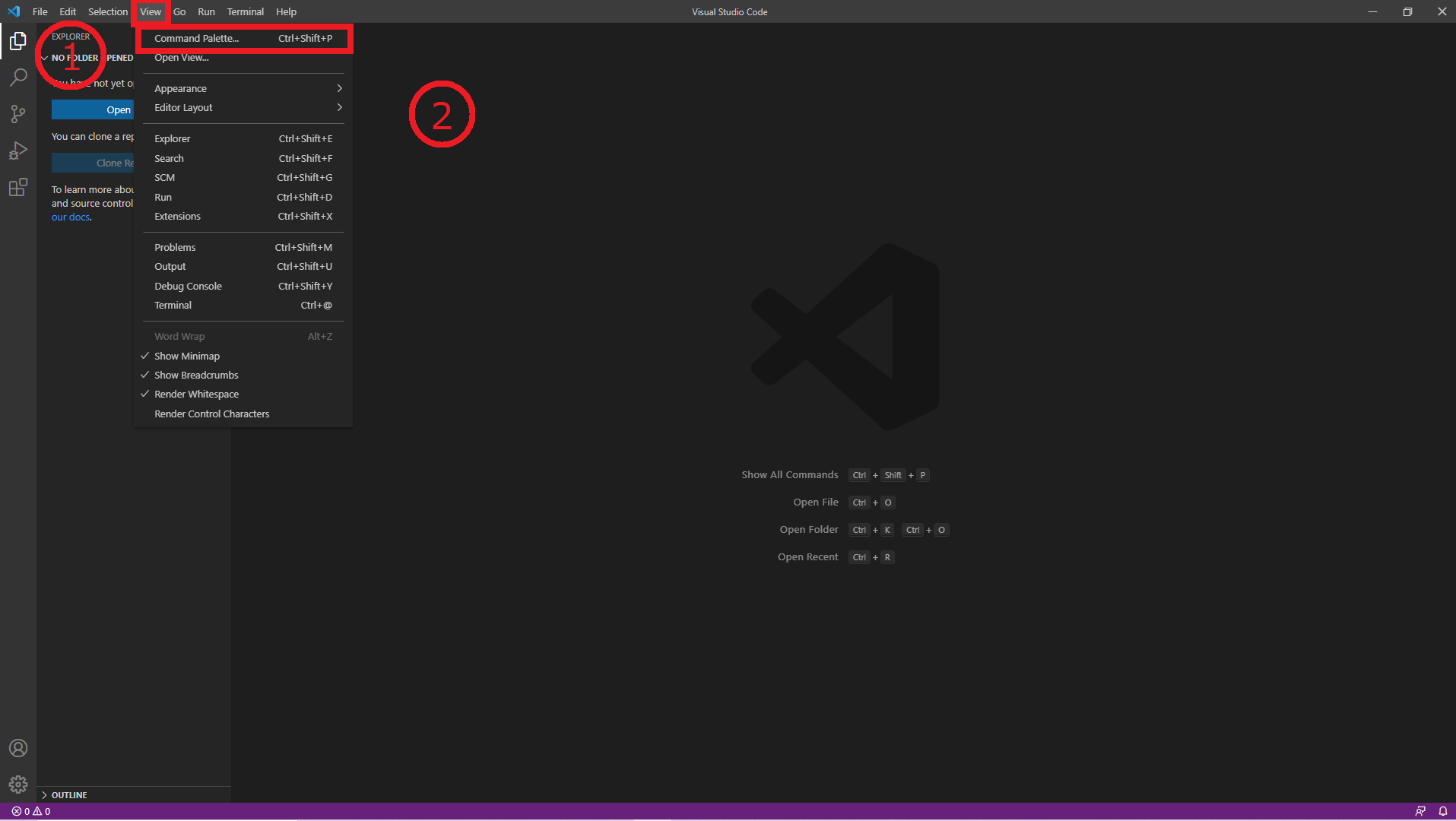
- 「display」と入力
- 「Configure Display Language」をクリック

- 「Install Aditional Languages」をクリック
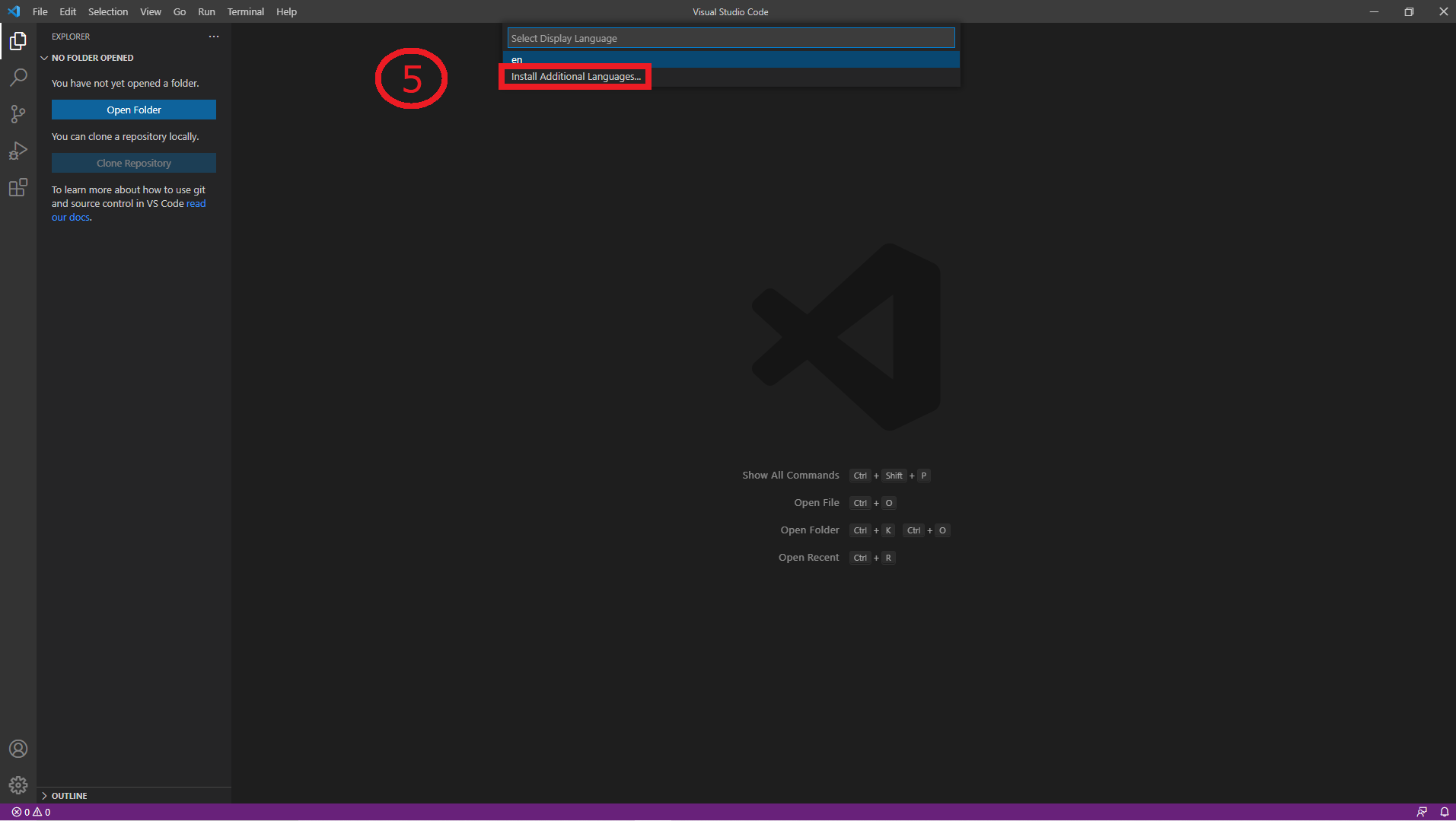
- 「Japanense Language Pack for Visual Studio Code」をクリック
- 「Install」をクリック

- 「Change Language and Restart」をクリック
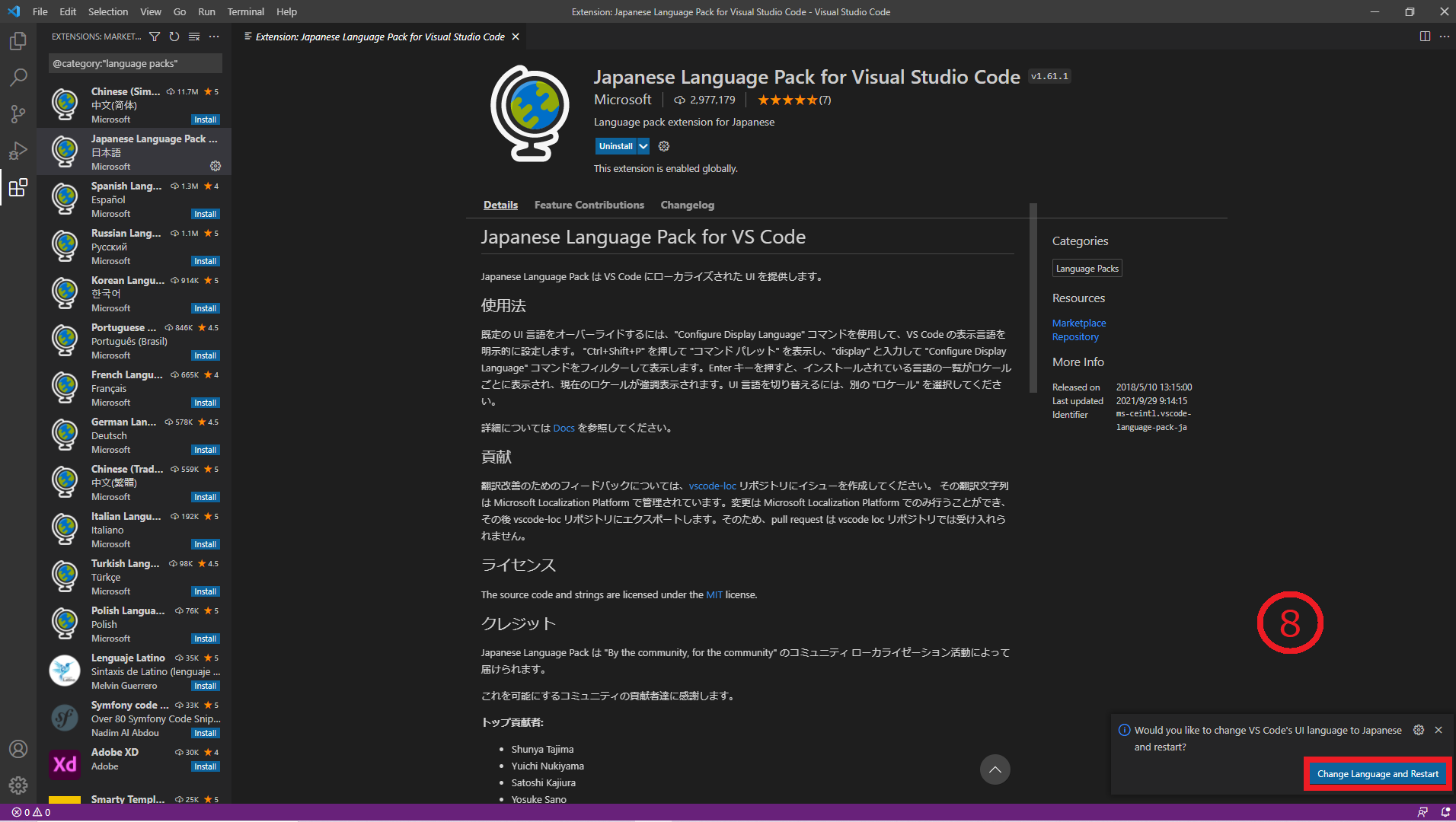
以上でVSCodeを再起動すると、
日本語化が完了です。

まとめ
いかがだったでしょうか?
あっという間にインストール&日本語化できたと思います!
さっそくフォルダーを開いてコードを編集してみてください!
それでは、また!
VSCodeでLaravelを始める方法はこちら!
http://blog-shima-haxtuti.com/vscode-laravel/
 ふりーぶろぐ。
ふりーぶろぐ。